電車やバスに乗るとき、モバイルSuica・PASMOが反応しないと、ちょっと焦りますよね?
テンポ良く前の人たちが改札を通過してるのに、自分だけ引っかかって、後ろには行列と冷たい視線…
あなたも1度はこんな恥ずかしい思いをしたこと、ありませんか?

コンビニのタッチ決済が反応しない時も、結構恥ずかしいよね?!
原因は、スマホのNFCセンサーをタッチする機械にちゃんと近づけていなかったり、おサイフケータイのロックが掛かったままだった、なんて場合がほとんどです。
そうならない為にも、おサイフケータイを使う前に、NFCセンサーの位置とロックの設定をしっかり確認しておきましょう!
この記事ではGoogle pixel 6aの、以下のことについて説明していきます。
- NFCセンサーの位置
- NFCのロックを設定する方法
Google pixel 6aは おサイフケータイ・NFCが使える
Google pixel 6aには、Flica・NFC機能が内蔵されているので、「おサイフケータイ」を利用することができます。
Suicaやnanacoなど、複数のカードを持ち歩かずに利用できて便利ですね!



私もスマホをGoogle pixel 6aにして、「おサイフケータイ」デビューしました!
おサイフケータイ機能のおかげで、現金チャージのカードタイプPASMOから、スマホからチャージできるモバイルSuicaに切り替えました!
しかも、楽天ユーザーの私は、チャージするだけで楽天ポイントも貰えるようになり、便利になっただけでなくお得にもなっちゃいました!


【Google pixel 6a】おサイフケータイ・NFC のセンサー位置はどこ?


Google pixel 6a のおサイフケータイ・NFCのセンサー位置は…


背面「G」マークのちょっと下(1㎝くらい)
ココにセンサーがあります。Google pixelヘルプにも、記載があるので間違いないです。
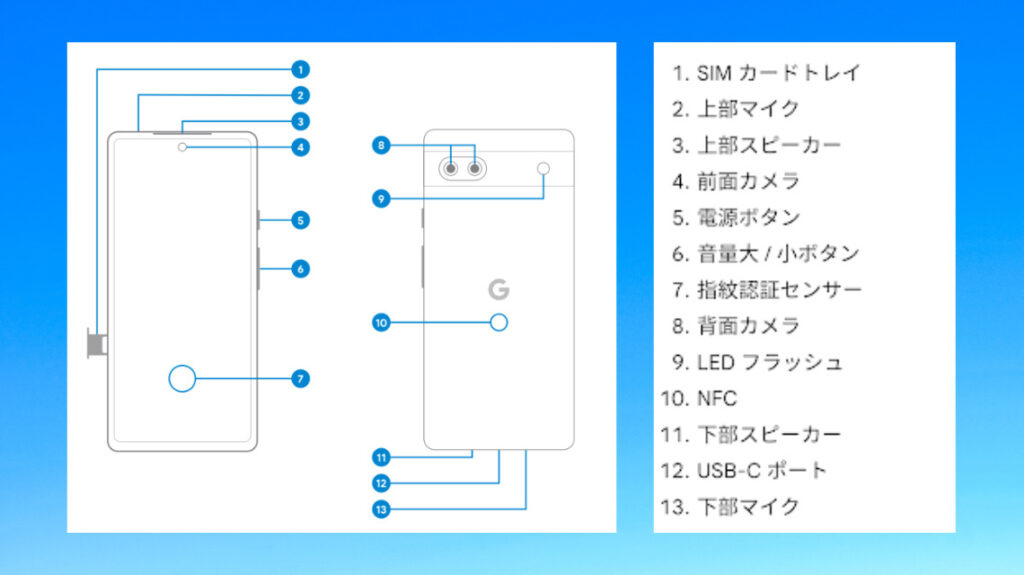
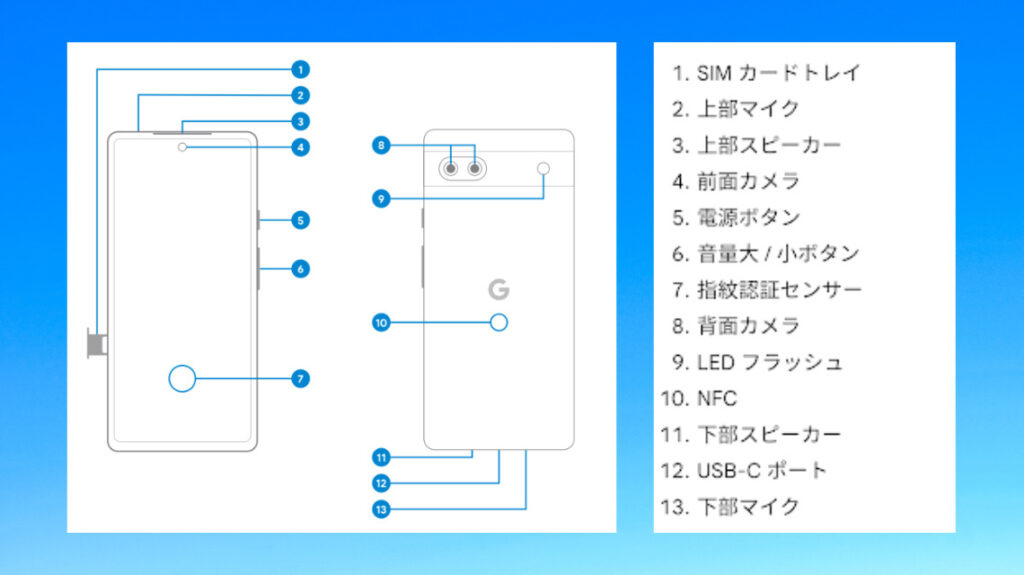
改札やタッチ決済するときは、背面の「Gマーク」をかざす感覚で問題なく反応してくれます。
なお、ディスプレイ側をかざしても反応しないので気をつけてください。
【Google pixel 6a】おサイフケータイ・NFC の初期設定はロック機能OFF
ロック機能OFFだと使い勝手は抜群


Google pixel 6aのNFC初期設定は、ロック機能OFFになっています。



画面がロック状態や電源OFFであっても、おサイフケータイ・NFCを利用できるよ!
スマホの操作は一切不要。かざすだけで決済できるので、とっても便利!
オフライン状態(圏外)だったり、電源がOFFの状態でも利用できる(実証済)ので、利便性はかなり良いと実感しています。
紛失などに備えるならロック機能はONにした方がいい
NFCのロック機能OFF状態の利便性はかなり良いですが、セキュリティの観点から考えると、ちょっと心配です。
万が一スマホを紛失した場合、拾った人は自由に好きなだけスマホで決済できてしまう。
もしオートチャージに設定していたら…



考えるだけで恐ろしい!
ロック機能をONにすれば、画面ロックが解除されないと、おサイフケータイ・NFCが使えないように出来ます。
ロック機能OFFはとても便利ですが、以下に当てはまる人はロック機能ONにした方がいいでしょう。
- 過去にスマホを失くしたことがある
- 忘れ物を良くする
- 記憶が無くなるまでお酒を飲む
【Google pixel 6a】おサイフケータイ・NFCのロック機能を設定する方法
設定方法はとっても簡単!
2つのやり方があります。最終的にはGoogle pixel 6aの設定を変更することになるので、好きな方を選んでください。
- おサイフケータイアプリから設定する方法
- Google pixel 6aの設定アプリから設定する方法
おサイフケータイアプリから設定する方法
- おサイフケータイのアプリを開く
- 右上の鍵マークをタップ
- 【NFC】をタップ
- 【NFCの使用にロック解除を要求】をONにする
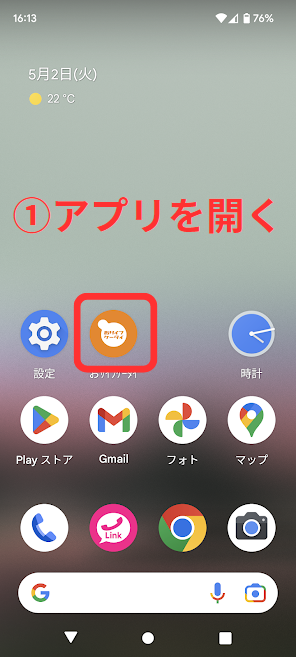
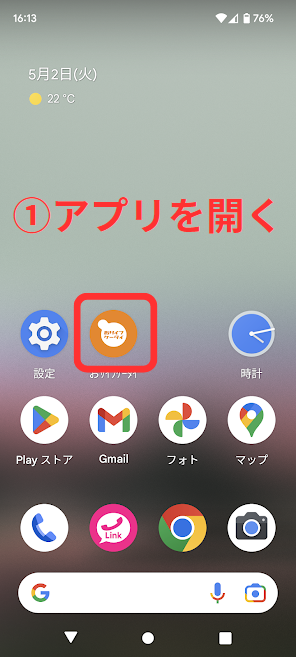
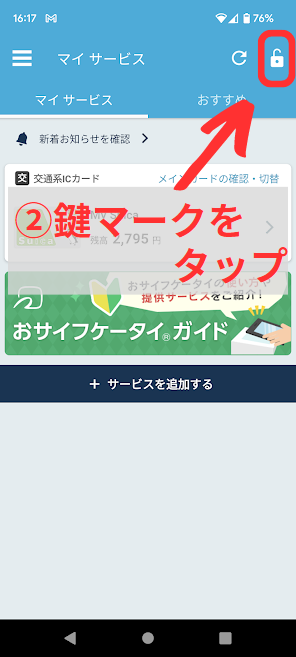
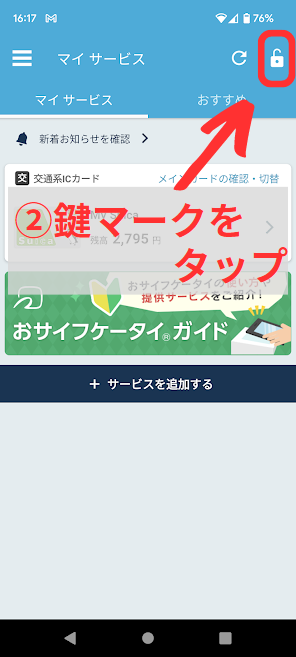
*ここからはGoogle pixel 6aの設定アプリ内です。
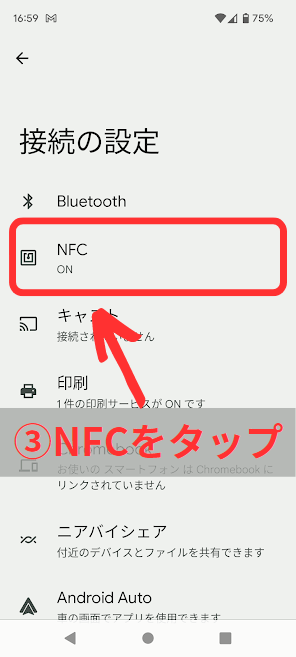
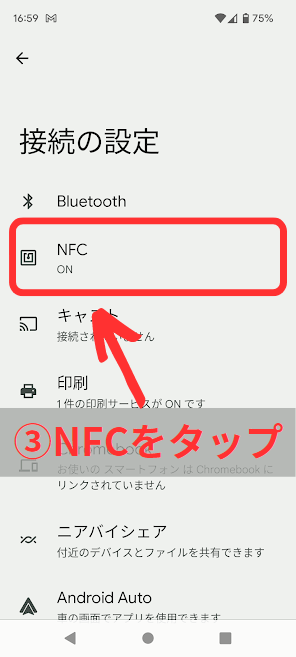
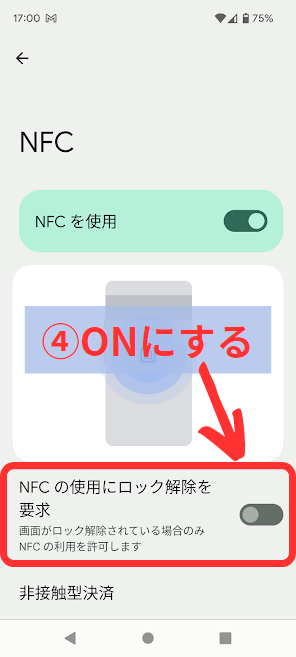
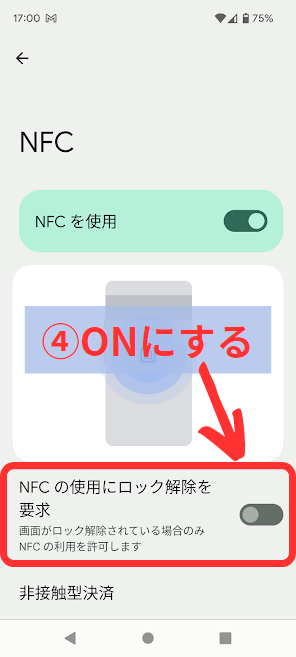
以上4ステップで、おサイフケータイ・NFCが画面ロック解除にならないと使用できない設定は完了です。
Google pixel 6aの設定アプリから設定する方法
- Google pixel 6aの設定アプリを開く
- 【接続設定】をタップ
- 【接続の設定】をタップ
- 【NFC】をタップ
- 【NFCの使用にロック解除を要求】をONにする
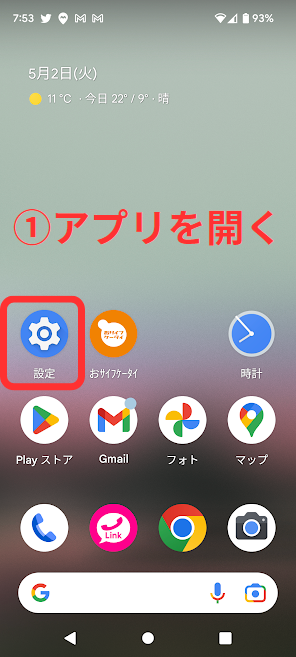
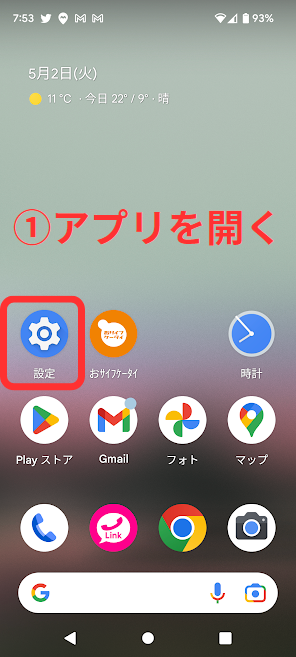


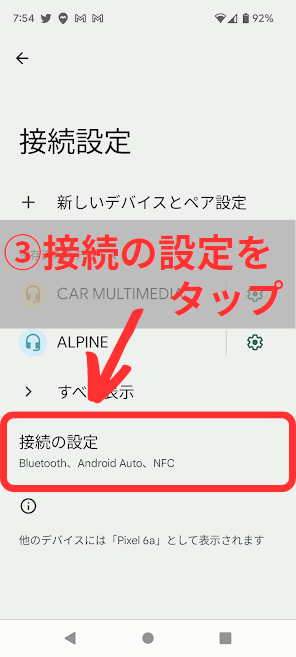
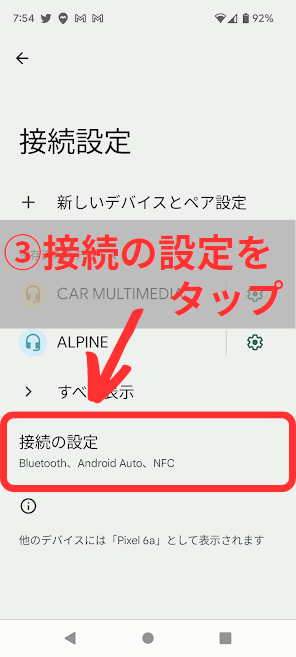
*ここからは、おサイフケータイアプリから設定する方法と同じです。
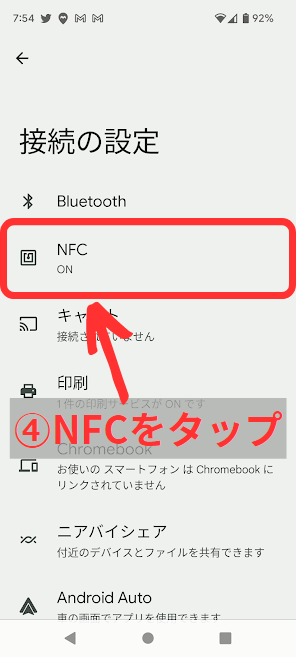
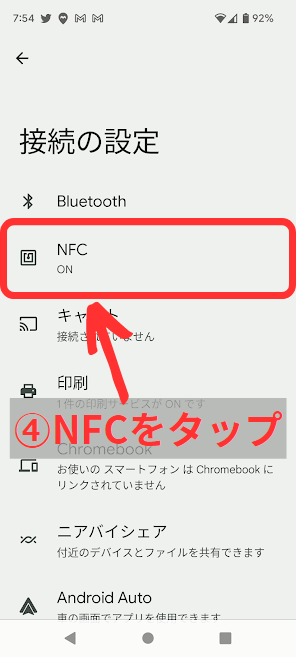
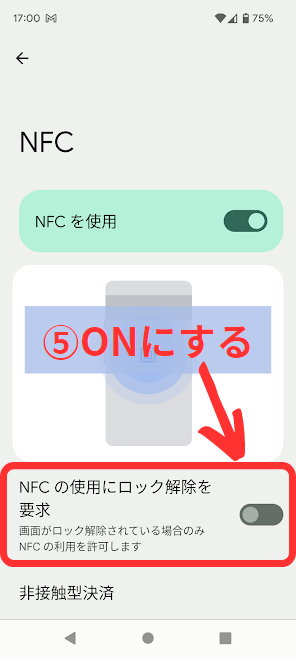
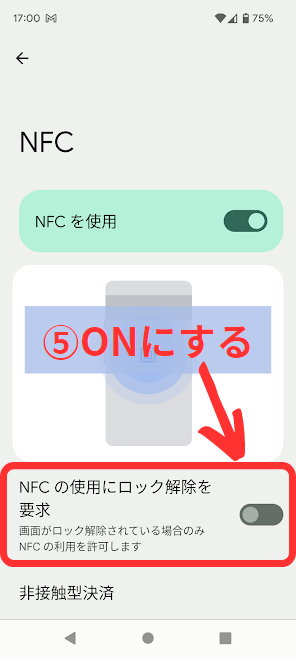
以上5ステップで、おサイフケータイ・NFCが画面ロック解除にならないと使用できない設定は完了です。
おサイフケータイ機能を使わない場合はNFCを無効化にしておく
そもそもおサイフケータイやNFCは使わない。という人もいると思います。



私も、今まで使用してきたスマホにNFCの機能はあるのに、使ったことは無かったです…
NFC決済の設定をしていなければ、もちろんお金が引かれることはありません。
しかし、何かの拍子に意図せずNFCが反応してしまうことがあるかもしれない。
無駄に反応されたり、エラー表示されるのが嫌な人は、NFCの機能自体をOFFにしておくことをお勧めします!
設定アプリ>接続設定>接続の設定>NFC>【NFCを使用】をOFF
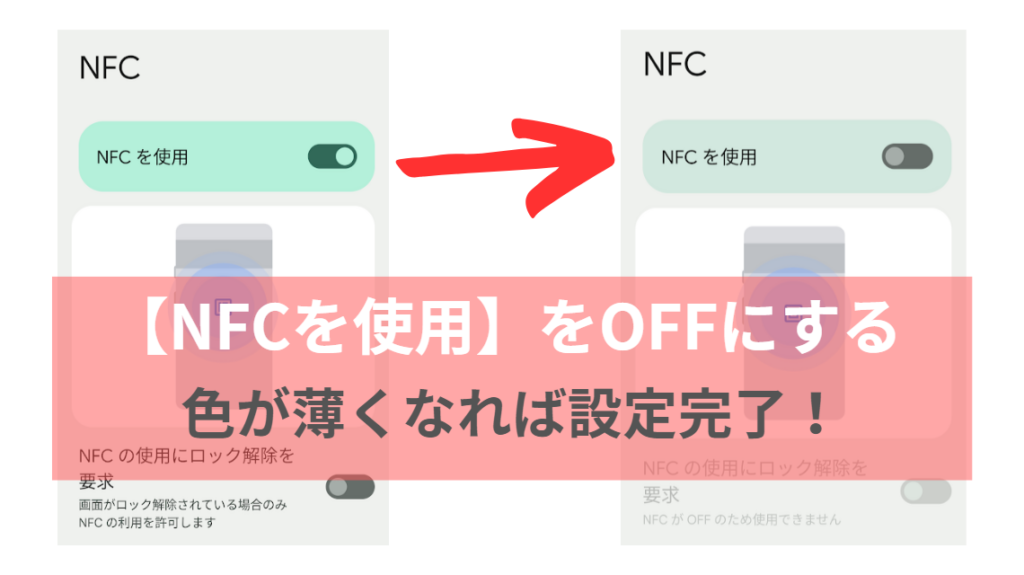
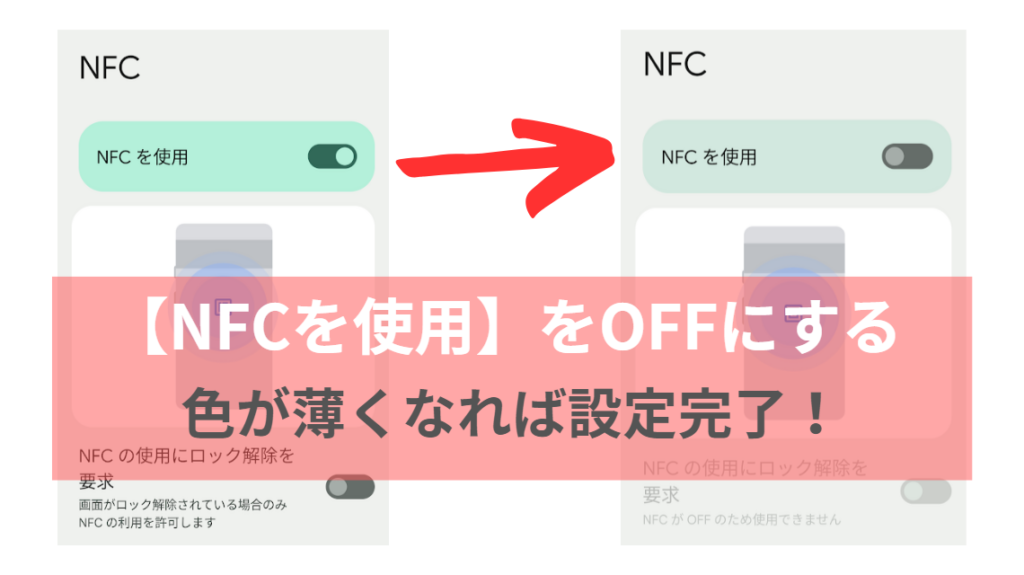
おサイフケータイ・NFCを使っていたけど、一時的に使用を中止するという場合も、NFCをOFFにしておいた方が賢明ですね!
【Google pixel 6a】おサイフケータイ・NFCセンサー位置とロック方法のまとめ
この記事ではGoogle pixel 6aの、次のことについて説明しました。
- NFCセンサーの位置
- NFCのロックを設定する方法
スマホをタッチするときに、「あれ?反応しない?!」なんてことが起きないように、NFCセンサーの位置をしっかり把握しておきましょう!
そして、あなたの使い方に合わせて、セキュリティ面の設定もしましょうね!
利便性を重視して、ロックをOFFにするも良し!
万が一の紛失に備えて、ロックをONにするも良し!
おサイフケータイ・NFCは、キャッシュレス時代において、とっても便利な機能です。
カード決済にして、ポイントが貯まるようにも出来ますもんね!
便利でお得なおサイフケータイ・NFCをどんどん活用していきましょう!



コメント